Normalmente, antes de compartilhar fotos com usuários que não usam dispositivos iOS, por exemplo, smartphones Android ou computadores Windows, você precisa converter as fotos HEIC no iPhone para o formato JPG. Para visualizar imagens HEIC, as versões mais antigas de sistemas operacionais sem iOS precisam usar ferramentas de terceiros porque não oferecem suporte nativo a esse formato de arquivo de imagem. Mas essas fotos podem ser visualizadas normalmente se você as converter do formato HEIC para JPG no iPhone antes do compartilhamento. Neste artigo, você conhecerá três métodos diferentes para alterar o formato de foto do iPhone de HEIC para JPG.
Método 1: Transfira fotos HEIC do iPhone para o Mac e converta-as
O primeiro método é usar uma configuração de transferência automática, que mudará as fotos para um formato compatível durante a transferência, para transferi-las para um computador Mac. Depois de concluir esta configuração, a conversão do formato HEIC para JPG das fotos do seu iPhone será feita toda vez que você tirar uma nova foto e a foto será transferida para o seu Mac. E então, para compartilhar as fotos do seu Mac, você pode usar e-mails ou enviá-las para um serviço de armazenamento em nuvem conectado, como Dropbox, Google Drive ou outros. Veja os seguintes passos:
- 1. No seu iPhone, vá para Configurações > Fotos e, na seção Transferir para Mac ou PC, toque em Automático. Funciona bem se você tiver apenas um computador com Windows. Desde que você tenha o iCloud Photos instalado no seu computador, não precisa se preocupar, a conversão mudará suas fotos para um formato compatível como JPG. Uma configuração separada precisa ser feita.
- 2. Seu dispositivo lembrará as configurações, converterá e baixará todas as imagens HEIC recentes para o formato JPG automaticamente quando você se conectar à Internet e entrar no iCloud.
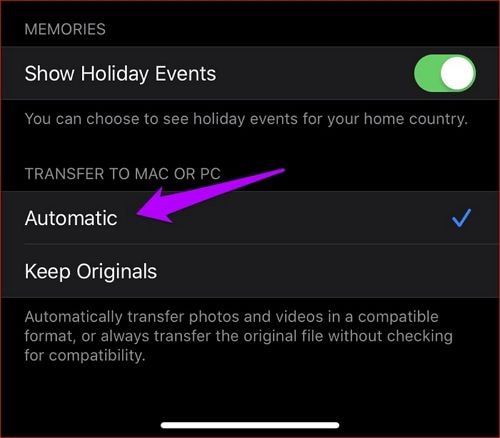
Este é um método "configure e esqueça" para converter fotos HEIC para o formato JPG para dispositivos iPhone. No entanto, você deve otimizar a memória do dispositivo periodicamente limpando as imagens HEIC, pois elas serão mantidas no seu dispositivo. Lembre-se, se você excluir os arquivos HEIC originais do seu iPhone, não poderá restaurá-los do seu Mac porque eles estão no formato JPG. Portanto, é recomendável transferir as fotos para um Mac mantendo o formato HEIC, você pode fazer isso com um aplicativo independente. Dessa forma, as versões HEIC e JPG dessas fotos são salvas no seu computador e você pode usá-las a qualquer momento.
Método 2: Use PDFelement para converter HEIC de iPhone para JPG
Como um aplicativo PDF com interface inteligente e preço muito mais barato do que a licença Adobe Acrobat DC para Mac, o PDFelement está crescendo rapidamente no macOS (incluindo as versões mais recentes do Catalina). Além disso, ele possui todos os recursos do Acrobat DC aprimorados e os usuários não o sentirão confuso como acontecia com os produtos da Adobe. Com o PDFelement para Mac, você pode converter fotos HEIC do iPhone para JPG com apenas alguns cliques, pois sua interface é muito fácil de usar. Veja o seguinte processo passo a passo:
Passo 1. Navegue até a ferramenta "Criar"
Instale o PDFelement da mesma forma que você instala qualquer aplicativo para Mac com um arquivo DMG baixado e, em seguida, inicie o aplicativo.
No menu superior, clique em "Arquivo", vá em "Criar" e selecione a opção "PDF do arquivo". Com isso, uma janela do Finder será aberta.

Passo 2. Selecione e importe os arquivos HEIC
Selecione seu arquivo HEIC e clique no botão "Abrir" na janela do Finder. Agora, seu arquivo é aberto como um arquivo PDF e você pode salvá-lo ou convertê-lo em um arquivo JPG.
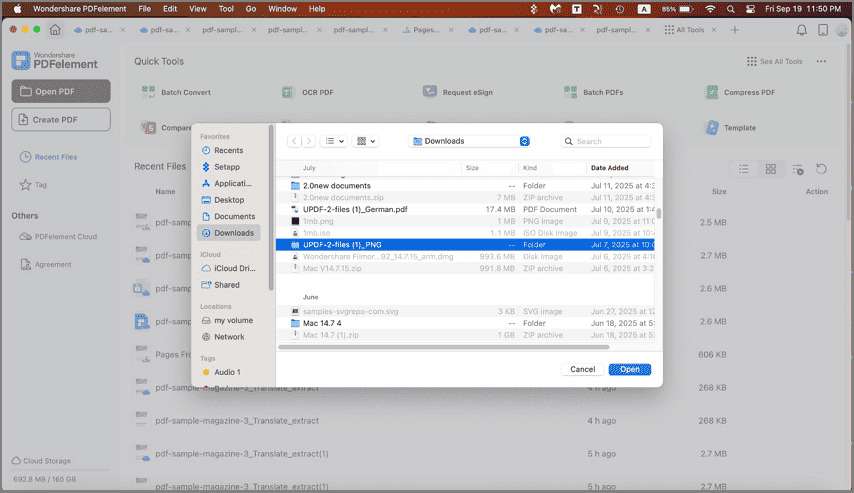
Passo 3. Converta os arquivos HEIC para o formato JPG
Clique no menu e nas opções: "Arquivo" > "Exportar para" > "Imagem" > "JPG (.jpg)" para converter o arquivo HEIC em JPG e salve o arquivo JPG em uma pasta no seu Mac.

Após a conversão, você pode compartilhar o arquivo JPG com qualquer pessoa livremente via. um poderia serviço ou e-mail. Para usuários do iPhone, este é o método mais conveniente para converter os arquivos HEIC em dispositivos iOS para JPG, pois tudo é feito com apenas alguns cliques. Usando este método, o arquivo JPG de saída conterá todos os metadados no arquivo HEIC, garantindo que o arquivo original seja mantido intacto.
Existem edições para Mac e Windows do PDFelement, oferecendo recursos comparáveis. Na lista abaixo, você verá os recursos mais usados por usuários empresariais e profissionais, bem como as descrições.
- Edição de PDF: Ao editar um documento com esta ferramenta, os usuários podem ter controle total sobre qualquer conteúdo, incluindo conteúdo estático, imagens, texto, hiperlinks, mídia incorporada, comentários, marcações, etc.
- Convertendo de e para PDF: Com apenas alguns cliques, a conversão entre PDF e outros tipos de arquivo seria concluída. Para os formatos de conversão mais usados, como imagens, Word, Excel e outros, existem botões dedicados para sua conveniência.
- Anotações, preenchimento de formulários e assinaturas digitais: Você pode preencher formulários e adicionar assinaturas digitais com apenas alguns cliques com as ferramentas de marcação. Você também pode criar formulários e/ou obtê-los pela conversão de formulários do Word ou outro tipo de documento. E nesta categoria, existem muitos recursos avançados, por exemplo, reconhecimento de campos de formulários.
- Segurança PDF: Seus documentos PDF podem ser protegidos com senhas ou marcas d'água; além disso, o suporte da redação para conteúdo confidencial ou privado permite que você distribua seu documento para um público mais amplo.
- Otimização e organização de arquivos PDF: Para enviar um arquivo por e-mail ou carregá-lo para visualização na Web, você pode usar a função de otimização de documento para compactar o tamanho do arquivo. Você pode aplicar ações como reordenar, recortar, remover, adicionar, mesclar, dividir, girar e outras nos arquivos e páginas.
- OCR: Você pode usar o OCR, sendo usado para reconhecimento de texto e também conhecido como reconhecimento óptico de caracteres, para processar seus PDFs digitalizados e obter um formato editável ou pesquisável do conteúdo. Para fornecer arquivos PDF de alta qualidade, o plug-in OCR altamente preciso fornecido pelo PDFelement Pro e mais de duas dúzias de idiomas são suportados.
- Processamento em lote: Para lidar com grandes fluxos de trabalho sem afetar sua produtividade, algumas tarefas comuns podem ser executadas por processamento em lote, incluindo criptografia de PDF, adição de marcas d'água e conversão de documentos.
Exceto para converter HEIC do iPhone para JPG no seu dispositivo ou no seu Mac, novas imagens podem ser salvas no formato JPG diretamente no seu dispositivo alterando algumas configurações relacionadas. Veja este método na próxima seção.
Método 3: Mude o formato da foto de HEIC para JPG no iPhone
Em um iPhone, as fotos podem ser salvas no formato JPG em vez de HEIC alterando as configurações, embora a Apple tenha tornado o formato HEIC o padrão para o aplicativo Câmera. Ao fazer isso, você não precisa converter as fotos HEIC para o formato JPG toda vez que quiser compartilhá-las com alguém que possua um dispositivo que não seja da Apple ou um aplicativo não compatível. Consulte as instruções a seguir sobre como alterar as configurações:
- 1. Na tela inicial, toque no ícone do aplicativo Ajustes e vá para Câmera.
- 2. Em seguida, toque na opção Formatos.
- 3. Em seguida, na seção Captura da câmera, selecione Mais compatível em vez de Alta eficiência.

Saia do aplicativo Ajustes. A partir de agora, qualquer foto capturada pela câmera do seu iPhone será salva diretamente no formato JPG. Infelizmente, depois de definir a configuração, há outra coisa que não pode ser evitada: todos os novos vídeos serão salvos no formato MOV. É por isso que usar o PDFelement para Mac para converter HEIC em JPG é recomendado, e suas fotos e vídeos originais serão criados e salvos no melhor formato possível.
 100% Seguro | Sem anúncios |
100% Seguro | Sem anúncios |


 Avaliação G2: 4,5/5|
Avaliação G2: 4,5/5|  100% Seguro
100% Seguro


